当CAD图纸中有大量图块时,如果想要统计快速统计各种CAD图块的数量,有什么办法可以快速统计吗?本文小编就来给大家分享一下浩辰CAD软件中快速统计各类CAD图块的相关操作技巧吧!
浩辰CAD软件中可以通过调用BLKNUM命令来快速统计图纸中各种CAD图块的数量。具体操作步骤如下:
在浩辰CAD中打开图纸文件,然后输入命令:BLKNUM,点击回车键即可调出【统计块数量】对话框。如下图所示:
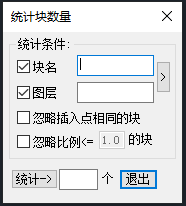
输入块名,也可输入图层名作为过滤条件,或按后面的【>】按钮在图中拾取要统计的块名和图层。如果想统计其他图层上的同名块,可不勾选图层,不以图层作为过滤条件。此外还可选择是否【忽略插入点相同的块】和【忽略比例<= XX 的块】。
设置好上述选项后在图中框选要统计的范围,单击【统计】按钮,即可统计出选择范围中的图块数量,命令行会提示:"请框选图块,确定统计范围",此时可以继续框选其他范围,并按【统计】按钮统计这些区域中图块的数量。
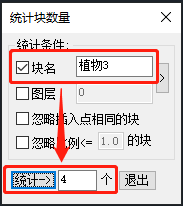
本文小编给大家分享了浩辰CAD软件中快速统计CAD图块的操作技巧,你学会了吗?后续的CAD教程文章中小编将会给大家带来更多精彩内容,对此感兴趣的设计师小伙伴们一定要持续关注浩辰CAD软件官网教程专区哦!

2024-04-10

2024-03-22

2024-02-21

2023-11-24

2023-11-17

2023-10-18

2023-09-14

2023-06-13

2023-05-16

2023-03-29

2022-11-21

2022-08-16
